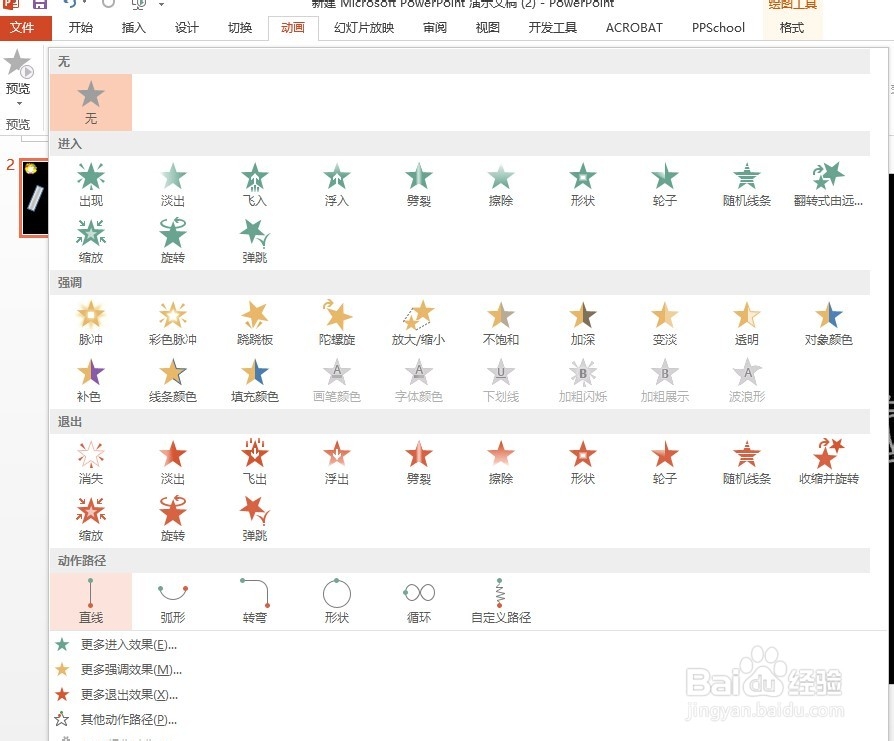1、为了突出文字的闪烁效果,我们在此演示的时候,新建一个PPT页面,鼠标右键——“设置背景格式”,把页面背景设置为“黑色”。


2、然后,插入一个长方形形状,然后输入你想要的文字。为了更好地展现效果,我们在此修改一下文字的字体,并且加粗,字号加大(如图所示)。
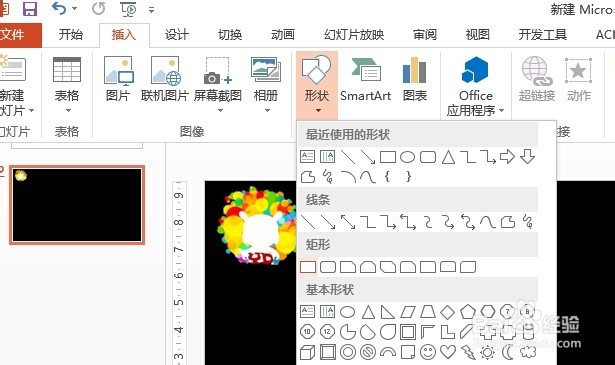



3、把长方形的背景,更换为和PPT一致的黑色,轮廓颜色为“无轮廓颜色”。再把文字,加上轮廓,在此,为突出显现,文字轮廓改为“白色”。复鲽判砦吟制长方形,选择性粘贴为“图片”格式。点击图片,菜单栏——图片工具 格式——颜色——设置透明色,将图片文字的颜色去掉(如果不理解此步骤,可以看我之前的经验)。
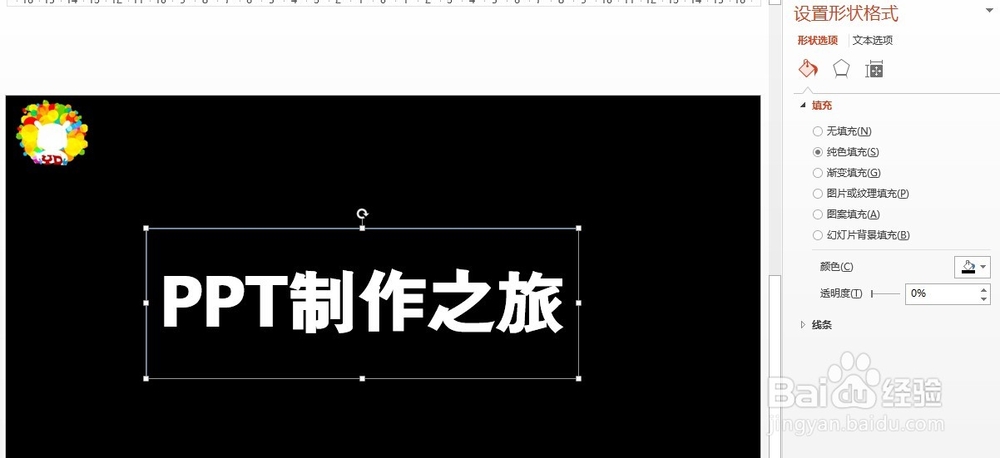
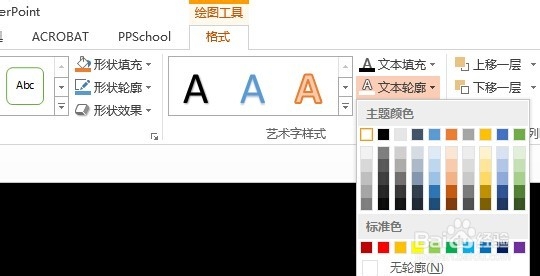

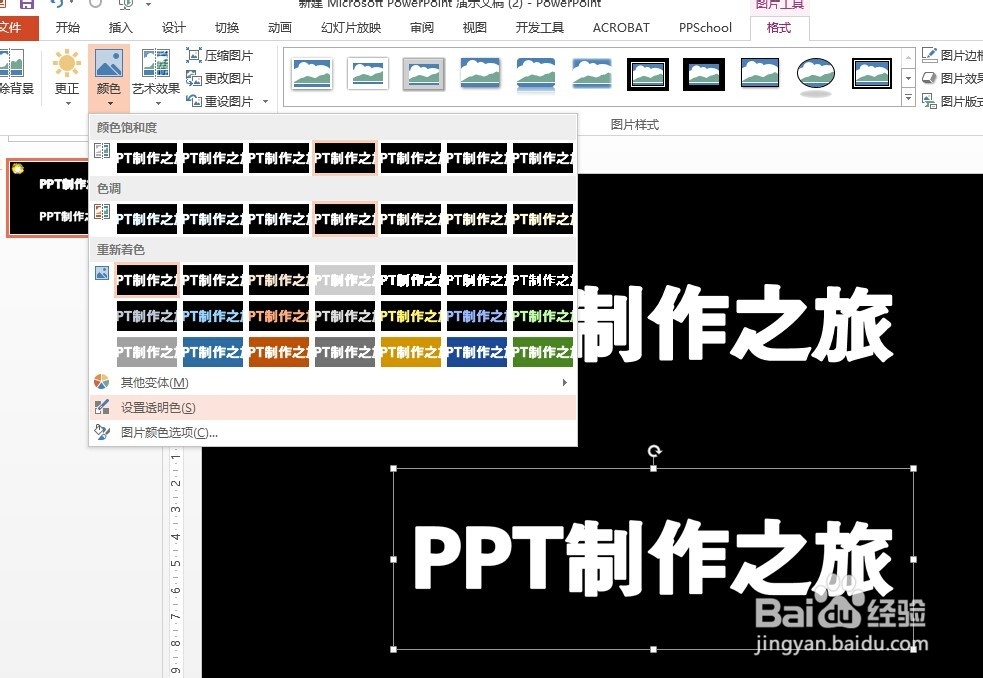

4、下面,就到了关键步骤了,绘制一个“金属棒”。插入一个长方形,鼠标右键,设置“背景格式——渐变填充”,具体参数可以参照图片所示。

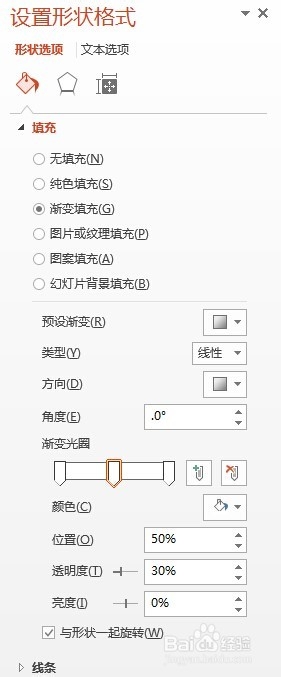
5、最后,赋予这个金属棒一个动画效果:由左向右运动。将文字图片图层设置为最顶层,金属棒为底层。观看下动画,出效果了。